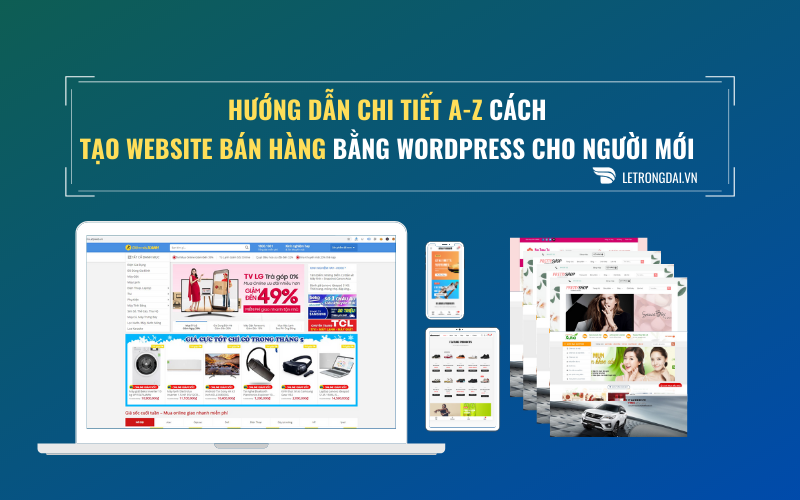
User WordPress là gì?
User WordPresslà nơi người sở hữu web quản lý, tạo, xóa và phân quyền cho những ai có quyền truy cập vào trang quản trị WordPress.
Các vai trò user trên WordPress là gì?
WordPress hiện nay có 6 nhóm người dùng chính. Mỗi nhóm người dùng (user) trên WordPress có một vai trò khác nhau. Có một số người dùng được quyền kiểm soát các tính năng quan trọng nhưng một số khác thì không.
Quyền hạn của các nhóm được chia theo cấu trúc phân cấp:
- Subscriber
- Contributor
- Author
- Editor
- Administrator
- Super Admin
Cụ thể như sau:
Subscriber User WordPress
Đây là nhóm người dùng có ít quyền hạn nhất trên WordPress. Các subscriber không được truy cập vào bất cứ tính năng nào trên bảng điều khiển WordPress. Họ chỉ có thể đăng nhập vào tài khoản của mình trên website và quản lý, chỉnh sửa thông tin cá nhân.
Contributor User WordPress
Nhóm này có quyền viết bài mới, xem và chỉnh sửa nội dung của chính mình. Nhưng họ không được phép xuất bản bài post mà phải được sự kiểm duyệt từ các nhóm cấp cao hơn (editor, administrator, super admin).
Author User WordPress
Nhóm này có quyền viết, chỉnh sửa, xuất bản và quản lý các bài viết của mình trên website. Khi viết bài, author không thể tạo ra chuyên mục mới mà chỉ có thể đăng bài trên các categories có sẵn. Họ cũng có thể xem bài viết của những author khác ngay cả khi chưa được xuất bản nhưng không được quyền chỉnh sửa.
Editor User WordPress
Editor có quyền kiểm soát, quản lý toàn bộ nội dung trên website (đã/chưa xuất bản) của các nhóm người dùng. Họ có thể kiểm duyệt comment, thêm chuyên mục, upload nội dung/tập tin/image,… lên website. Nhưng editor không thể thay đổi cài đặt trên trang hoặc thêm user mới.
Administrator User WordPress
Đối với các website WordPress thông thường, không sử dụng Multisite thì administrator là nhóm có quyền hạn cao nhất. Administrator (admin) có khả năng kiểm soát mọi hoạt động, thêm người dùng, add plugin mới, thay đổi cài đặt, theme của trang web.
Ngoài ra, họ còn có thể xuất/nhập cơ sở dữ liệu WordPress, thêm/xóa người dùng, thay đổi các thông tin của user.
Super Admin User WordPress
Super Admin là nhóm user có quyền hạn cao nhất trong tất cả các nhóm. Nhóm người dùng này chỉ tồn tại nếu trang web của bạn có kích hoạt tính năng Multisite(Multisite là tính năng cho phép người dùng thiết lập một hệ thống gồm nhiều site khác nhau và kiểm soát tất cả với chỉ một dashboard WordPress duy nhất).
Super Admin có khả năng quản trị, kiểm soát tất cả mạng lưới website nội bộ. Ngoài ra, họ còn có thể xóa các user trong nhóm admin.
Chi tiết vai trò các user trên WordPress
Để hiểu rõ hơn về vai trò của các nhóm user, bạn có thể xem thêm bảng liệt kê chi tiết quyền hạn từng nhóm người dùng được lấy từ trang hướng dẫn của WordPress sau đây:
Cách tạo người dùng (Users) mới và quản lý trên WordPress
Lưu ý, bạn chỉ có thể tạo người dùng (user) mới nếu đang giữ vai trò là administrator hoặc super admin.
Để tạo người dùng mới, cần thực hiện theo các bước sau:
Bước 1: Truy cập vào Dashboard của WordPress, chọn mục User -> Add New.
Bước 2: Hệ thống hiển thị các trường để khai báo thông tin của người dùng mới. Những trường nào có chữ required nghĩa là bắt buộc phải khai báo.
Các trường thông tin khai báo gồm có:
- Username:Tên đăng nhập của người dùng mới.
- Email:Địa chỉ email của người dùng mới.
- First Name:Tên của người dùng mới.
- Last Name:Họ của người dùng mới.
- Website:Địa chỉ website của người dùng mới.
- Password:Mật khẩu.
- Repeat Password:Nhập lại mật khẩu.
- Send Password?:Nếu click chọn mục này, mật khẩu và username sẽ được gửi tự động qua địa chỉ email của người dùng mới đăng ký.
- Role:Nhóm thành viên người dùng mới được phép tham gia.
Bước 3: Sau khi điền xong các thông tin cơ bản của người dùng, hãy nhấn nút Add New User bên dưới để hoàn thành việc tạo user mới.
Sau khi tạo user mới xong, để xem và quản lý danh sách người dùng hiện có, bạn cần vào mục Users -> All Users trên bảng điều khiển WordPress. Các thao tác xóa, chỉnh sửa thông tin người dùng,… chúng tôi sẽ đề cập chi tiết hơn trong phần tiếp theo của bài viết.
Các lưu ý khi phân quyền Users trong WordPress
Khi phân quyền user trong WordPress, cần lưu ý một số điểm sau:
- Khi tạo ra một user mới, bạn nên click chọn gửi mật khẩu và username đến email tự động để người dùng có thể lập tức đăng nhập ngay.
- Đối với người dùng bình thường trên blog, bạn nên cân nhắc cấp quyền author hoặc contributor để họ có thể tự đăng bài viết lập tức hay chờ phê duyệt mới được xuất bản.
- Roles có thể thay đổi bất kỳ lúc nào bởi administrator, chỉ cần chỉnh sửa trong phần profile.
- Trên bảng điều khiển, mục General Settings -> New User Default Role, tốt nhất nên để vai trò mặc định của user đăng ký mới là subscriber để tránh người dùng có được nhiều quyền hạn không cần thiết, vượt tầm kiểm soát.
Cách xóa người dùng (Users) trên WordPress
Nếu muốn xóa một tài khoản user, bạn cần làm theo các bước sau:
Bước 1: Trên dashboard của WordPress, vào mục Users -> All Users.
Bước 2: Hệ thống hiển thị danh sách các user. Nhấn vào dòng chữ “Delete” bên dưới tên user bạn muốn xóa.
Lưu ý, khi người dùng bị xóa, WordPress sẽ hỏi bạn muốn xử lý thế nào với những bài viết của người dùng đó. Bạn có thể chọn 1 trong 2 phương án sau:
- Xóa toàn bộ bài viết.
- Giữ lại bài viết và gán chúng cho một user khác.
Cách tùy chỉnh WordPress Users Roles
Không chỉ trao quyền thông qua việc phân chia user vào các nhóm người dùng có sẵn trên WordPress, bạn cũng có thể tùy chỉnh WordPress User Roles bằng cách sử dụng plugin Capability Manager Enhanced. Công cụ này sẽ cho phép bạn lựa chọn một số quyền nhất định cho user (ví dụ như cho phép editor đăng bài nhưng không được xóa bài).
Sau khi kích hoạt plugin, hãy vào mục Users -> Capability. Tại đây, bạn sẽ thấy các quyền hạn khác nhau mà user có thể sở hữu. Click chọn những mục bạn muốn và nhấn nút Save Changes khi đã hoàn thành.
Cách tùy chỉnh Profile Users trên WordPress
Nếu muốn chỉnh sửa các thông tin (ví dụ như địa chỉ email, username, password,…) hoặc quyền hạn của người dùng, bạn chỉ cần làm theo các bước sau:
Bước 1: Truy cập danh sách các user bằng cách vào mục Users -> All users.
Bước 2: Click vào dòng chữ “Edit” ngay dưới tên user muốn chỉnh sửa thông tin.
Bước 3: Hệ thống hiển thị profile user. Bạn có thể chỉnh sửa các trường thông tin theo ý mình, sau đó nhấp vào nút “Update Profile” để lưu lại tất cả thay đổi.
Các trường thông tin chính của user gồm có:
- Personal Options
- Name
- Contact Info
- About Yourself
- Account Management
Personal Options
- Visual Editor– Nếu đánh dấu vào ô này, bạn sẽ vô hiệu hóa visual editor. Khi user muốn viết nội dung trên web phải sử dụng trình soạn thảo html đơn giản.
- Syntax Highlighting– Nếu đánh dấu vào ô này thì tính năng tô sáng đoạn code chỉnh sửa sẽ bị tắt.
- Admin Color Scheme– Bạn có thể lựa chọn bảng màu cho panel theo ý muốn của mình.
- Keyboard Shortcuts– Bật/tắt phím tắt kiểm duyệt bình luận.
- Toolbar– Nếu đánh dấu vào ô này, đầu trang web của user sẽ hiển thị Thanh quản trị (chỉ dành cho người hiện đang đăng nhập).
Name
- Username– Bạn không thể chỉnh sửa username của mình vì tên này được sử dụng trong quá trình đăng nhập. Ngay cả Quản trị viên cũng không thể thay đổi username của bạn.
- First name– Tên của người dùng.
- Last name– Họ của người dùng.
- Nickname– (bắt buộc): Nickname (biệt hiệu) là một yêu cầu bắt buộc đối với mọi người dùng. Nó có thể giống hoặc khách với username. Nếu bạn không cung cấp nickname thì username sẽ được sử dụng trong trường thông tin này.
- Display name publicly as(hiển thị tên công khai dưới dạng) – Chọn cách tên của user hiển thị trên bài blog (ví dụ: sử dụng nickname, username, tên, họ,…).
Contact Info
- Email– (bắt buộc): Email của user.
- Website– Địa chỉ website của user.
About Yourself
- Biographical Info– Các thông tin mô tả ngắn về user.
- Profile Picture– Ảnh đại diện của người dùng.
Account Management
- New Password– Nếu muốn thay đổi mật khẩu của người dùng, bạn hãy nhấn vào nútGenerate Password. Một thông báo về độ mạnh – yếu của mật khẩu sẽ được hiển thị ngay bên dưới khi bạn nhập password mới vào.
- Sessions– Nếu user bị mất điện thoại hoặc đã để tài khoản của họ đăng nhập vào máy tính công cộng, bạn có thể giữ an toàn cho tài khoản bằng cách: nhấp vào nútLog Out Everywhere Else. Khi đó, tài khoản user ở tất cả các nơi khác sẽ được đăng xuất, trừ trình duyệt hiện tại của bạn.
Bài viết hướng dẫn cách quản lý các nhóm users trên đây của chúng tôi hy vọng đã đem lại những kiến thức hữu ích và giúp bạn sử dụngWordPress Hostinghiệu quả hơn. Chúc các bạn thành công!